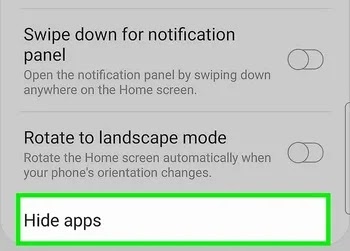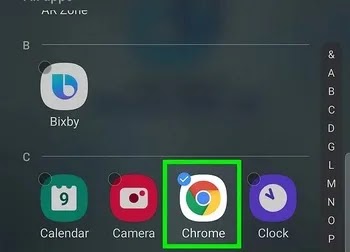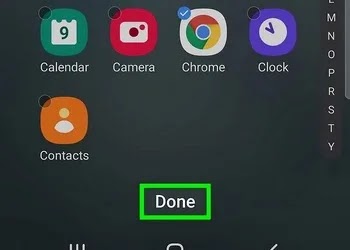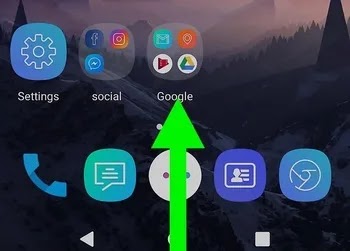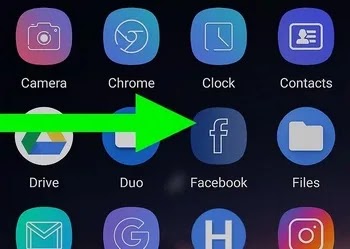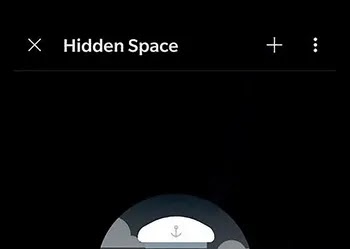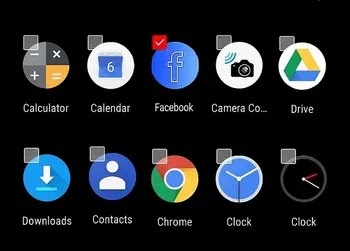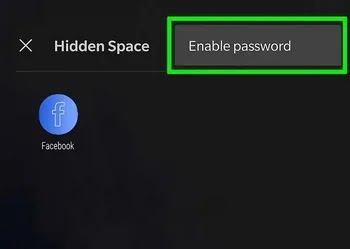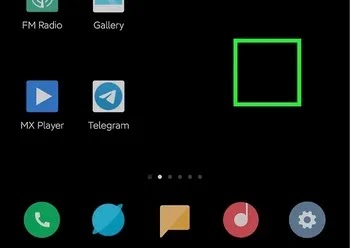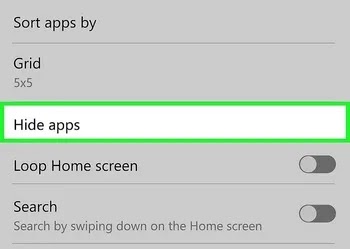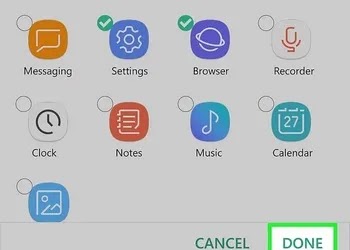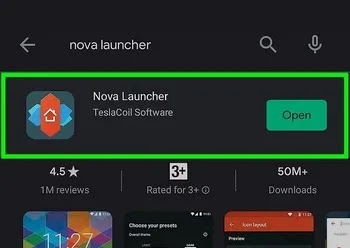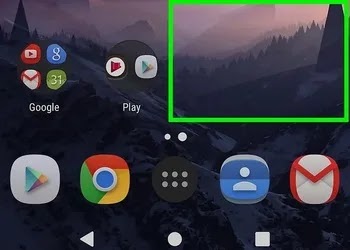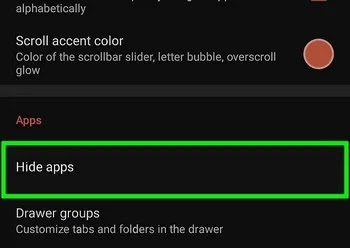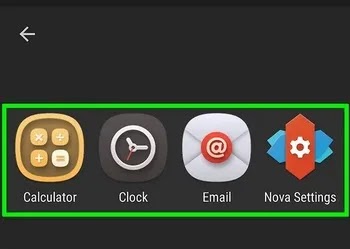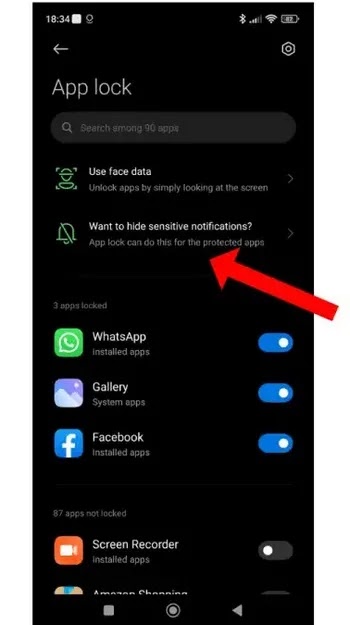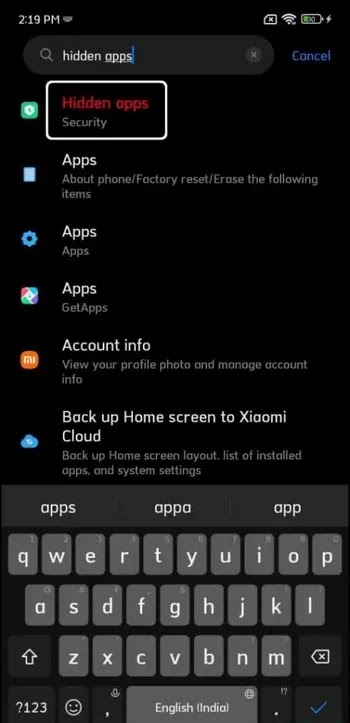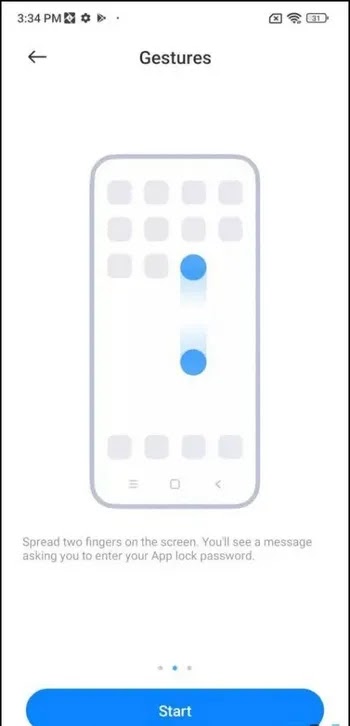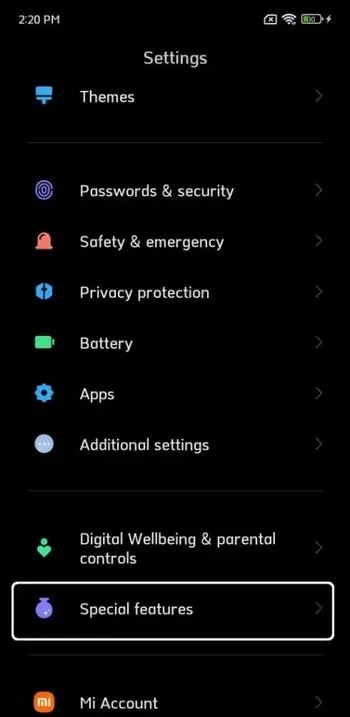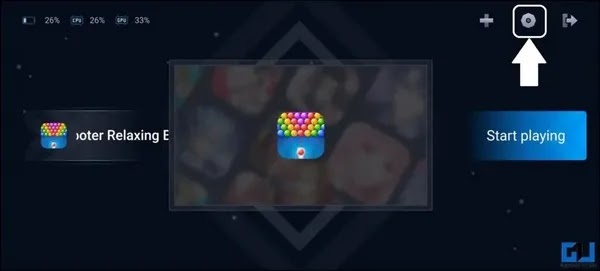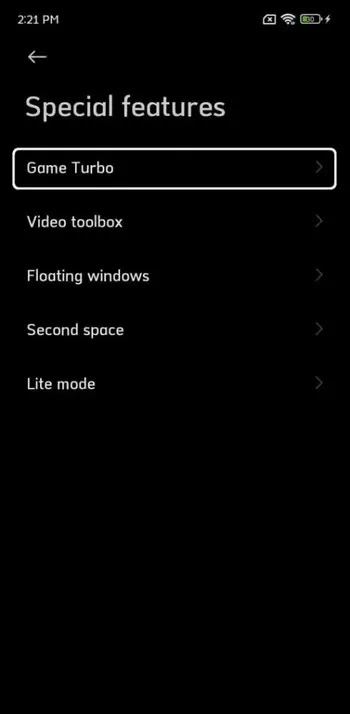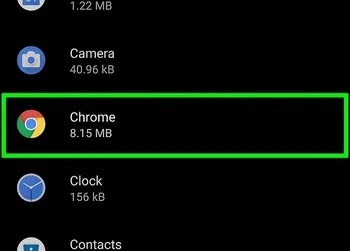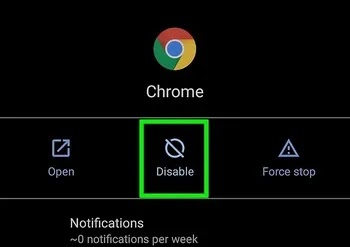هل تريد إخفاء تطبيق أو أكثر على هاتفك؟ 👀 في المقالة التدريبية 9 حيل ذكية لإخفاء التطبيق Android على نوح فريستايل ، سنناقش طرق إخفاء اللعبة بتطبيقات خاصة على هاتفك.
9 طرق لإخفاء البرنامج في سامسونج وشاومي وهواوي و...
How to Hide Apps on an Android Phone
ستعلمك هذه المقالة كيفية إخفاء التطبيقات من شاشة Android الرئيسية وقائمة التطبيقات. إذا كنت تستخدم هاتفًا أو جهازًا لوحيًا من نوع Samsung أو OnePlus أو Huawei أو Xiaomi، فيمكنك بسهولة إخفاء التطبيقات في إعداداتك. إذا كنت تستخدم طرازًا مختلفًا، فقد تحتاج إلى تطبيق لإخفاء تطبيقاتك، وإذا كنت تريد فقط إخفاء التطبيقات المثبتة مسبقًا والتي لا تستخدمها أبدًا، فيمكنك عادةً تعطيلها في مشغل هاتفك . وفيما يلي سنتناول أفضل الطرق لإخفاء البرنامج على الأندرويد.
1-اخفاء البرامج في سامسونج
يعد إخفاء التطبيقات إحدى الطرق الاحترافية في Android . تعمل هذه الطريقة على إخفاء التطبيقات من الشاشة الرئيسية ودرج التطبيقات على هواتف Samsung Galaxy والأجهزة اللوحية التي تعمل بنظام Android Pie (Android 9.0) والإصدارات الأحدث. للقيام بذلك، اتبع الخطوات التالية:
افتح إعدادات أندرويد لديك. ولهذا الغرض، يوجد رمز ترس في (App Drawer) يمكنك استخدامه.
اضغط على Display. يحتوي هذا الخيار على أيقونة الشمس الخضراء.
اضغط على Home Screen.
قم بالتمرير لأسفل، ثم انقر فوق Hide apps. إنه بالقرب من أسفل الصفحة.
اضغط على أيقونة التطبيق الذي تريد إخفاءه. يمكنك إخفاء أيقونات متعددة إذا كنت تريد ذلك.
وأخيرًا، اضغط على "Done" لإخفاء التطبيق على هاتف سامسونج الخاص بك. إنه في أسفل الصفحة. أصبحت الآن أيقونات التطبيقات المحددة مخفية من الشاشة الرئيسية ودرج التطبيقات. يمكنك فتح التطبيقات واستخدامها من خلال الرجوع إلى قسم Hide apps وإلغاء تحديد أيقونات التطبيقات المخفية في المربع الموجود أعلى الشاشة.
2- إخفاء التطبيقات في OnePlus
ستعلمك هذه الطريقة كيفية إخفاء التطبيقات من شاشة OnePlus الرئيسية ودرج التطبيقات دون إلغاء التثبيت. للقيام بذلك، اتبع الخطوات التالية:
افتح درج التطبيق. يمكنك القيام بذلك عن طريق التمرير لأعلى على الشاشة الرئيسية.
اسحب إصبعك إلى اليمين، أي إلى مجلد (Hidden Space). هذه منطقة خاصة حيث يمكنك تخزين التطبيقات التي لا تريد رؤيتها في درج التطبيقات.
اضغط على +. توجد علامة الزائد هذه في الزاوية اليمنى العليا.
حدد التطبيق الذي تريد إخفاءه. يمكنك إخفاء أي عدد تريده من التطبيقات.
يمكنك تمكين كلمة المرور (اختياري). إذا كنت لا تريد أن يصل أي شخص إلى المساحة السرية الخاصة بك، فانقر على النقاط الثلاث في الجزء العلوي الأيمن وحدد Enable Password. بعد تحديد هذا الخيار، ستحتاج إلى إدخال رقم التعريف الشخصي أو النمط الخاص بك لعرض التطبيقات داخل المساحة المخفية.
ضع علامة للحفظ. إنه في الزاوية اليمنى العليا. تطبيقاتك المخفية مخفية الآن في المساحة المخفية. للكشف عن التطبيقات، افتح مجلد المساحة المخفية وحدد Unhide إلغاء الإخفاء. بعد ذلك، انقر مع الاستمرار فوق أحد التطبيقات وحدد "Unhide" لإعادته إلى درج التطبيقات.
3-اخفاء التطبيقات في هواوي
هذا هو المكان الذي تقوم فيه بإعداد Private Space، وهي منطقة منفصلة على هاتفك للتطبيقات والملفات المخفية. تشبه PrivateSpace حسابًا خاصًا ثانيًا يمكنك الوصول إليه من شاشة القفل. بمجرد تسجيل الدخول إلى PrivateSpace، يمكنك تنزيل التطبيقات كما تفعل عادةً. (لن يتم إخفاؤها من درج التطبيق الرئيسي إلا إذا قمت بتثبيتها في PrivateSpace.)
إذا كان التطبيق الذي تريد إخفاءه مثبتًا بالفعل، فستحتاج إلى إلغاء تثبيته قبل أن تتمكن من تثبيته في PrivateSpace. اتبع الخطوات أدناه لإخفاء التطبيق على هواوي:
لاستخدام أداة إخفاء التطبيقات، افتح إعدادات Android من قائمة هاتف Huawei. يوجد رمز ترس في درج التطبيق الخاص بك يمكنك استخدامه.
اضغط على Privacy. سوف تظهر إعدادات إضافية.
اضغط على PrivateSpace. إذا لم يتم تمكين PrivateSpace، فستتم مطالبتك الآن بتمكينها.
تابع خطوات إخفاء التطبيق على هواوي:
انقر فوق Enable واتبع التعليمات التي تظهر على الشاشة. سترشدك هذه العملية خلال إنشاء PrivateSpace. سيُطلب منك إنشاء كلمة مرور أو رقم تعريف شخصي أو نمط أو كلمة مرور منفصلة لاستخدامها في تسجيل الدخول إلى PrivateSpace. بمجرد إنشاء PrivateSpace وتشغيلها، تسمى الطريقة المعتادة لاستخدام اندرويد MainSpace، بدلاً من PrivateSpace.
قم بتسجيل الدخول إلى PrivateSpace. بمجرد تشغيل PrivateSpace، يمكنك الدخول إليها من شاشة القفل عن طريق إدخال كلمة المرور أو النمط الذي قمت بإنشائه أثناء عملية الإعداد. هناك طريقة أخرى للوصول إلى هناك وهي الانتقال إلى Settings > Privacy > PrivateSpace والنقر فوق Log in. للعودة إلى MainSpace في أي وقت، ما عليك سوى قفل جهاز Android حتى تصل إلى شاشة القفل، ثم النقر فوق رمز PIN أو النمط. استخدم الرقم العادي ( ليست PrivateSpace) تسجيل الدخول.
قم بتنزيل أي تطبيق تريد إخفاءه. فكر في PrivateSpace وكأنها حساب ثانٍ. يمكنك استخدام متجر Google Play لتنزيل التطبيقات تمامًا كما تفعل على MainSpace. التطبيقات التي تقوم بتنزيلها في PrivateSpace تكون مرئية فقط في PrivateSpace، لذا فهي مخفية من درج التطبيقات الرئيسي.
4-اخفاء البرامج في ال جي
انقر مع الاستمرار على منطقة فارغة من الشاشة الرئيسية. سيتم فتح القائمة بعد بضع ثوان.
اضغط على Home screen settings. سيعرض هذا خيارات لتخصيص الشاشة الرئيسية. (إذا تم تمكين درج التطبيق الخاص بك، فلن ترى هذا الخيار. بدلاً من ذلك، افتح درج التطبيق الخاص بك، وانقر فوق (menu) الموجودة في الزاوية العلوية اليمنى، وحدد Hide apps. الآن يمكنك تجاهل الخطوة التالية، تابع خطوات الإخفاء التطبيقات على LG.)
اضغط على Hide apps. إنه بالقرب من أسفل القائمة.
حدد التطبيق الذي تريد إخفاءه. سيؤدي النقر على أيقونة التطبيق إلى وضع علامة اختيار في مربع الاختيار الخاص به، مما يعني أنه تم تحديد التطبيق.
اضغط على Done. التطبيقات المحددة مخفية الآن. يمكنك استعادة التطبيقات بنفس الطريقة. فقط قم بإلغاء تحديد التطبيقات التي تريد التوقف عن إخفائها.
5- إخفاء التطبيقات على الأندرويد باستخدام Nova Launcher
قم بتثبيت Nova Launcher على جهاز Android الخاص بك. إذا كنت لا تستخدم أجهزة Android التي تحمل علامة Samsung أو OnePlus أو Huawei أو LG وتريد طريقة سهلة لإخفاء التطبيقات من درج التطبيقات، فإن أفضل برنامج لإخفاء التطبيقات هو Nova Launcher ، وهو بديل مجاني لسطح المكتب يتيح لك إخفاء التطبيقات. . يمكنك الحصول على هذا المشغل المشهور والشائع من متجر Play.
هناك العديد من قاذفات أخرى كذلك. ستكون خطوات استخدامها مشابهة لـ Nova Launcher، ولكنها ليست نفسها تمامًا.
بعد تنزيل Nova Launcher وتثبيته، انقر مع الاستمرار فوق منطقة فارغة على الشاشة الرئيسية. سوف تظهر القائمة.
اضغط على Settings. سيؤدي هذا إلى فتح قائمة Nova Settings. يمكنك أيضًا الذهاب إلى هناك من خلال النقر على Nova Settings الموجودة في درج التطبيق.
اضغط على App drawer. يوجد هذا الخيار بالقرب من أعلى القائمة.
قم بالتمرير لأسفل، ثم انقر فوق Hide apps. يوجد هذا الخيار ضمن علامة التبويب "Apps".
حدد التطبيقات التي تريد إخفاءها. عند النقر فوق أحد التطبيقات، ستظهر علامة اختيار بجواره، مما يعني أنه تم تحديد التطبيق. سيتم إخفاء التطبيق تلقائيًا من الشاشة الرئيسية ودرج التطبيق. لاستعادة التطبيقات المخفية، ارجع إلى هذه الصفحة وقم بإلغاء تحديد العناصر المطلوبة.
قائمة أفضل تطبيقات إخفاء التطبيقات:
6- كيفية إخفاء التطبيق في Xiaomi (الإصدارات التي لا تحتوي على ميزة Hidden Apps)
يبدو أن شركة Xiaomi قامت بإزالة ميزة Hidden Apps مع MIUI 13، ولكن لا يزال بإمكانك حماية خصوصيتك من خلال App Lock. تحمي كلمة المرور هذه تطبيقات محددة بحيث لا يتمكن أي شخص من فتحها بسهولة عن طريق إخفاء التطبيقات من قائمة الهاتف، بالإضافة إلى أنها تسمح لك بحظر أي إشعارات تتعلق بذلك التطبيق المحدد. وإليك كيفية إعداده:
افتح الإعدادات واضغط على Apps.
حدد App Lock واضغط على زر Turn On.
إذا لم تكن قد قمت بذلك بالفعل، فستحتاج إلى إعداد حساب Mi (Xiaomi)، لأن هذه الميزة تتطلب تشغيله. إنه مجاني ولا يستغرق سوى لحظة!
من خلال القيام بذلك، سترى الآن شاشة قفل التطبيق مع بعض التطبيقات المقترحة التي قد ترغب في قفلها. قم بإلغاء تحديد أي خيار لا تريده، ثم اضغط على Use App Lock.
الآن حدد أي تطبيق تريد قفله. حدد كل منها، من الآن فصاعدا، سيؤدي النقر عليها إلى ظهور شاشة تسجيل الدخول (يمكنك فتحها ببصمة إصبعك).
يمكنك أيضًا النقر على "Want to hide sensitive notfications". خيار لمنع ظهور أي رسائل خاصة.
لفتح التطبيقات، ما عليك سوى الرجوع إلى شاشة (App Lock) وإلغاء تحديدها.
7- كيفية إخفاء التطبيقات في هاتف Xiaomi (الإصدارات المزودة بميزة Hideden Apps)
في بعض الإصدارات، تتمتع MIUI بالقدرة على إخفاء التطبيقات من درج التطبيقات ويمكنك الوصول بسهولة إلى هذه التطبيقات إذا لزم الأمر. هذه الميزة مخفية بشكل افتراضي وعلينا البحث عن هذه الميزة في إعدادات النظام. في هذا المثال، نستخدم أجهزة Redmi Note 12 و12 Pro. للقيام بذلك، اتبع الخطوات التالية:
افتح (Setting) على هاتف Redmi Note 12.
ابحث عن Hidden apps باستخدام شريط البحث في الأعلى وانقر للوصول إلى المزيد من الخيارات.
من قائمة جميع التطبيقات، قم بتمكين المفتاح الأمامي للتطبيقات التي تريد إخفاءها.
ارجع لرؤية تطبيقاتك المحددة مخفية.
كيفية الوصول إلى التطبيقات المخفية في Xiaomi:
عندما تقوم بإخفاء تطبيق ما، تتم إزالته من درج التطبيقات على هاتفك الذكي. للوصول إلى هذه التطبيقات المخفية، تحتاج إلى إجراء لفتة قصيرة على الشاشة الرئيسية. وفقا للصورة أدناه، ضع إصبعك على الشاشة واسحب. ثم أدخل كلمة المرور الخاصة بك للوصول إلى التطبيقات المخفية.
سيؤدي هذا إلى فتح نافذة منبثقة تحتوي على جميع التطبيقات المخفية ويمكنك تشغيل التطبيق بسهولة من هناك. عند الانتهاء من استخدام التطبيق، أغلقه وسيختفي مرة أخرى.
8- إخفاء التطبيقات على هواتف Xiaomi (لعشاق الألعاب)
إذا كنت تبحث بشكل خاص عن خدعة لإخفاء الألعاب في MIUI، فمن السهل القيام بذلك باستخدام وضع Game Turbo. ميزة Game Turbo هي ميزة تحسين مدمجة في MIUI تتيح لك تعزيز أداء الألعاب على هواتف Xiaomi وRedmi وPoco. ستقوم هذه الميزة تلقائيًا بسرد جميع الألعاب المثبتة على هاتفك ويمكنك إخفاؤها من إعدادات Game Turbo. للقيام بذلك، اتبع الخطوات التالية:
اذهب للـ Settings. ثم انتقل إلى Special Features > Game Turbo.
ستظهر واجهة جديدة تسرد جميع الألعاب الموجودة على هاتف Xiaomi الخاص بك.
الآن، اضغط على أيقونة الترس في الزاوية اليمنى العليا.
ثم قم بتشغيل ميزة "Remove added games from Home screen" وأغلقها.
سيتم الآن إزالة الألعاب المحددة من درج التطبيقات بالهاتف. ولقد نجحت في إخفاء التطبيقات الموجودة على هاتف Xiaomi الخاص بك.
كيفية الوصول إلى الألعاب المخفية في MIUI
للوصول إلى الألعاب مرة أخرى على هاتفك، انتقل إلى Settings > Special Features > Gaming Turbo. هنا، يمكنك تشغيل الألعاب من هذه القائمة.
9- تعطيل البرامج المثبتة مسبقا
استخدم هذه الطريقة إذا كنت لا تريد رؤية التطبيقات المثبتة بالفعل في درج التطبيقات لديك. يجب أن تعمل هذه الطريقة على معظم الهواتف والأجهزة اللوحية التي تعمل بنظام Android، على الرغم من أن أسماء القائمة وخياراتها قد تختلف. لا يمكن تعطيل جميع التطبيقات المثبتة مسبقًا، لذلك قد لا يعمل مع جميع التطبيقات. اتبع الخطوات أدناه لاستخدام هذه الطريقة.
افتح إعدادات أندرويد لديك. للقيام بذلك، انقر على أيقونة الترس.
اضغط على Apps او Apps & Notifications. يختلف اسم هذا الخيار حسب الطراز.
حدد خيار show all apps. (قد ترى قائمة أو علامة تبويب في الجزء العلوي من الشاشة تسمح لك بتصفية التطبيقات الموجودة في قائمة التطبيقات. في هذه الحالة، حدد الخيار الذي يتيح لك تصفية جميع التطبيقات على الهاتف ( (بما في ذلك برامج النظام).
إذا كنت تستخدم هاتف Samsung Galaxy، فانقر فوق القائمة المنسدلة "All" وحدد "Enabled". ثم، اضغط على قائمة النقاط الثلاث في الجزء العلوي الأيمن وحدد Show system apps. إذا كان لديك Google Pixel، فانقر على عرض جميع التطبيقات.
تابع خطوات تعطيل البرامج:
اضغط على التطبيق الذي تريد إخفاءه. سيظهر هذا بعض معلومات البرنامج.
اضغط على Disable. إذا لم تجد هذا الخيار، فقد تحتاج إلى الضغط على "Force Stop" أولاً. وقد يكون مخفيًا أيضًا في قسم يسمى Storage. إذا لم يكن هناك ذكر للزر "Disable"، فلا يمكن تعطيل البرنامج المحدد. في بعض الأحيان عندما تريد تعطيل التطبيق، سيُطلب منك استبداله بإصدار المصنع. يمكنك تحديد هذا الخيار، ولكن هذا يعني أن التطبيق سيظل معروضًا على شاشة التطبيقات.
يؤدي تعطيل التطبيق أيضًا إلى منعه من تلقي التحديثات من متجر Play.
يمكنك العثور على تطبيقاتك المعطلة ضمن "Disabled" في قائمة التطبيقات.
أسئلة مكررة
ماذا يحدث إذا قمت بإلغاء تثبيت Launcher؟
إذا قمت بإلغاء تثبيت Apex Launcher، فلن تكون تطبيقاتك المخفية مخفية بعد الآن.
ما هو سبب إخفاء البرامج؟
قد يكون لديك بعض أفراد العائلة أو الأصدقاء الذين لا يقدرون خصوصيتك. ربما لا تريد أن يرى والديك صورك. بالإضافة إلى ذلك، قد يكون لديك برامج غير مناسبة لأطفالك. لذلك هناك عدة أسباب للقيام بذلك. كما يمكن أن تحتوي بعض التطبيقات على معلومات شخصية وحساسة مثل البيانات المالية الشخصية أو الأسرار التجارية أو الملكية الفكرية. إذا ضاعت أو سُرقت، فأنت لا تريد أن تقع في الأيدي الخطأ.
ما يجب فعله لإعادة تطبيقات Android المخفية؟
يعتمد العثور على التطبيقات المخفية على الطريقة التي استخدمتها لإخفائها.
كيف تجد التطبيقات المخفية على هاتف سامسونج؟
يمكنك فتح التطبيقات واستخدامها من خلال الرجوع إلى قسم Hide apps وإلغاء تحديد أيقونات التطبيقات المخفية في المربع الموجود أعلى الشاشة.
خاتمة
لأسباب مختلفة، قد ترغب في إخفاء التطبيقات الموجودة على هاتفك المحمول. ذكرنا في هذه المقالة طرقًا مختلفة لإخفاء التطبيقات على هواتف Xiaomi وSamsung وLG وHuawei وOnePlus. لقد ذكرنا أيضًا طرقًا عامة للقيام بذلك والتي يمكن استخدامها على أي هاتف يعمل بنظام Android تقريبًا. وأخيراً ذكرنا أيضاً دوافع كل شخص لإخفاء البرامج.
تعليقاتكم واقتراحاتكم؟
وفي هذا المقال من موقع Nooh Freestyle تناولنا طرق إخفاء البرنامج. أتمنى أن يكون هذا المقال قد أضاف إلى معلوماتك في هذا المجال. ونرحب بآرائكم وتجاربكم في هذا المجال.